別件ですが、先日Processingの調査をするためProcessingをUbuntuにインストールしました。Processingは動いたのですが動作が非常に重い。これ以外のアプリも動作がもっさりしているので、環境をLubuntuに変更しようと思います。
※インストールはクリーンインストールで行います。
【インストール記録】
- Ubuntu環境からデータをバックアップ
LubuntuのインストールDVDを作成する。
- サイトからダウンロード
※今回はサポート期間が長い20.04LTSを選択します。
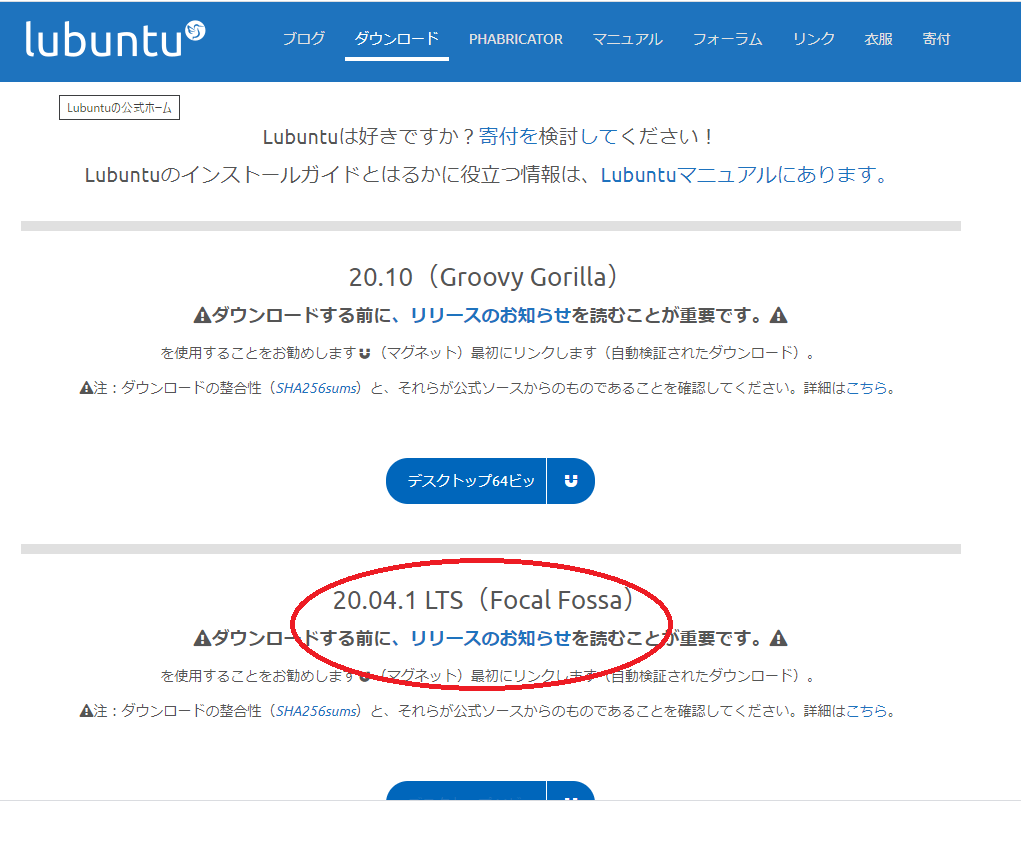
- 書き込むDVDをドライブにセットしておきます
- 適当な場所にダウンロードしてダウンロードが終わったらファイルを右クリックして書き込みを開始 ※Winodws10環境の場合
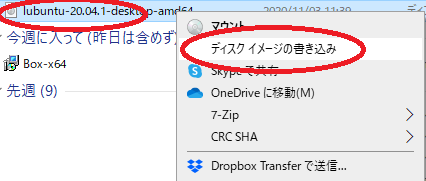
- その後書き込む場所を指定して書き込み
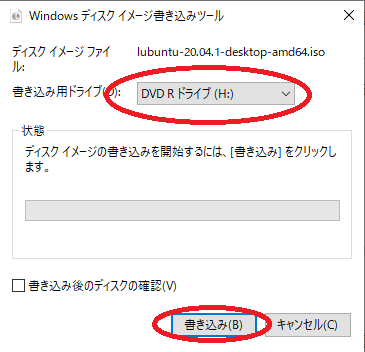
- 書き込みが完了したら終了です
- サイトからダウンロード
- インストーラーの起動
- 作成したDVDをインストールするPCにセットしてパソコンを立ち上げる
※あらかじめBIOSの設定でDVDが初めに起動するようにしておきます。 - 質問に答えながらインストールを進めます
- 言語の設定「日本語」を設定
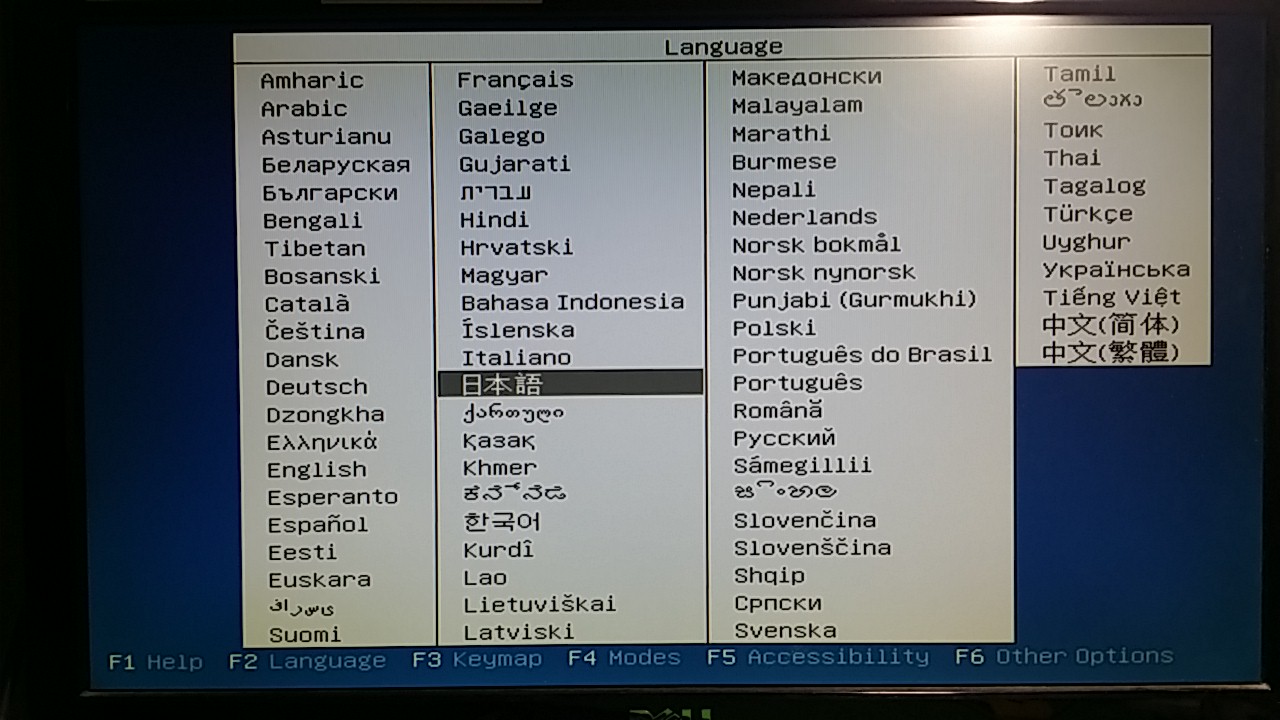
- インストール項目がないようですのでとりあえずスタートします
「StartLubuntu」を選択
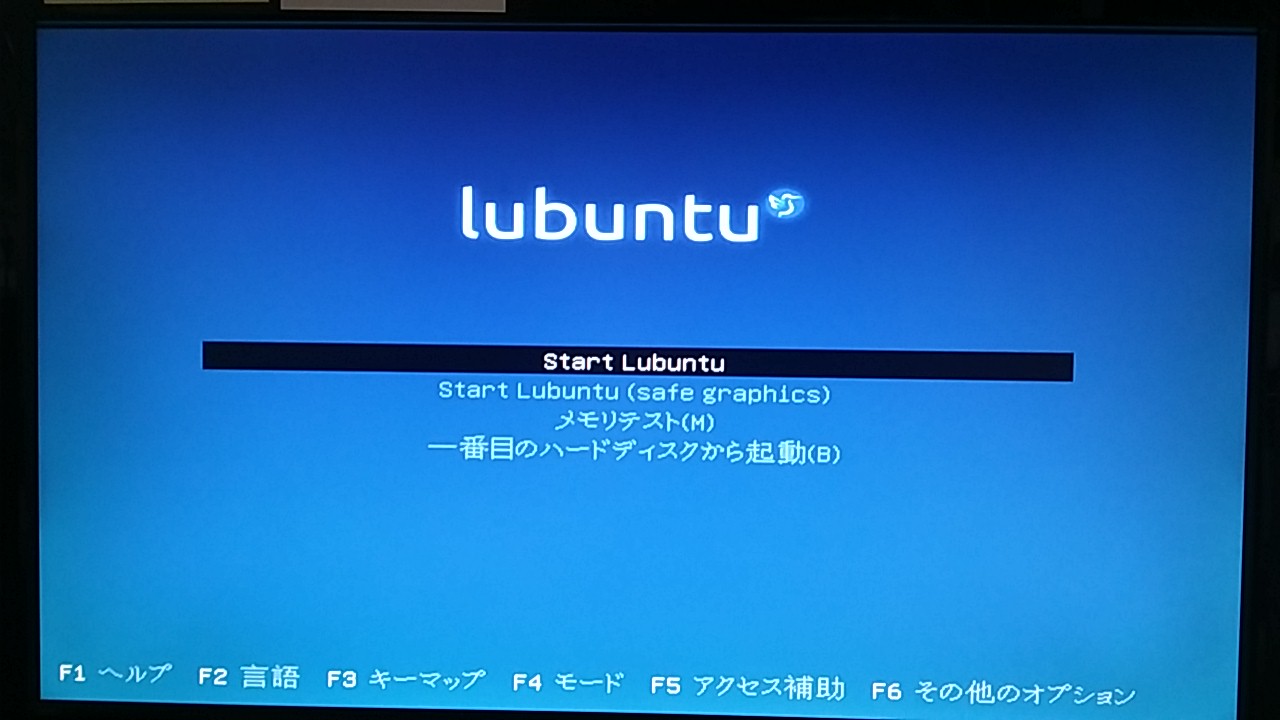
- Lubuntuのデスクトップ画面が表示されます ※かっこいい・・
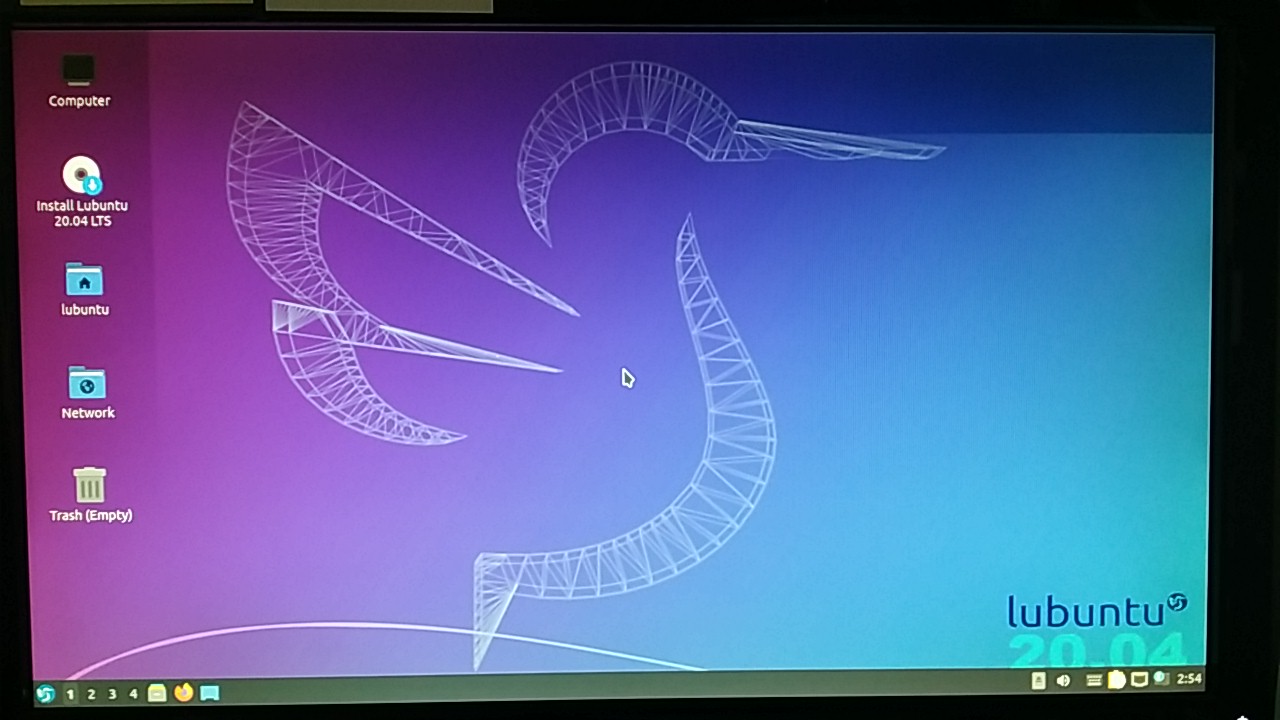
- 右下のアイコンをクリックして「システムツール」「システムをインストール」を選んで「システムインストーラー」を起動します
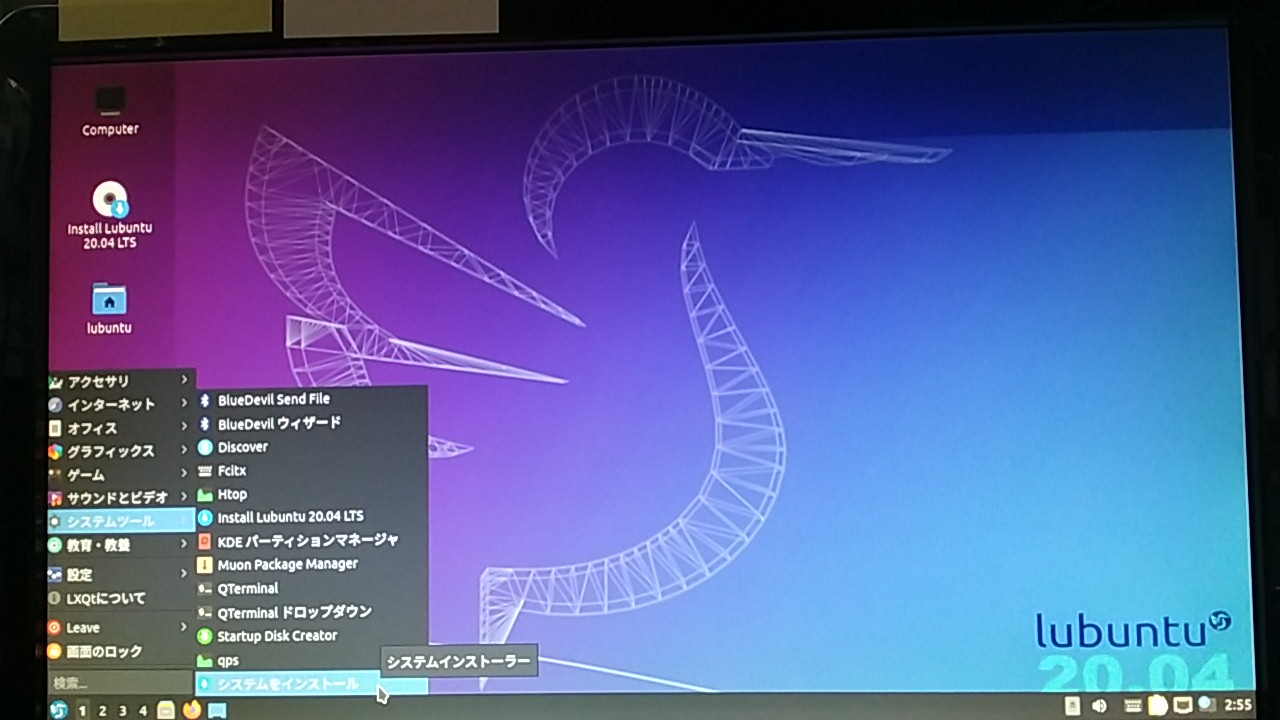
- インストーラーが起動しますので質問に答えながらインストールを進めます。まずは言語はそのまま「日本語」で進めます
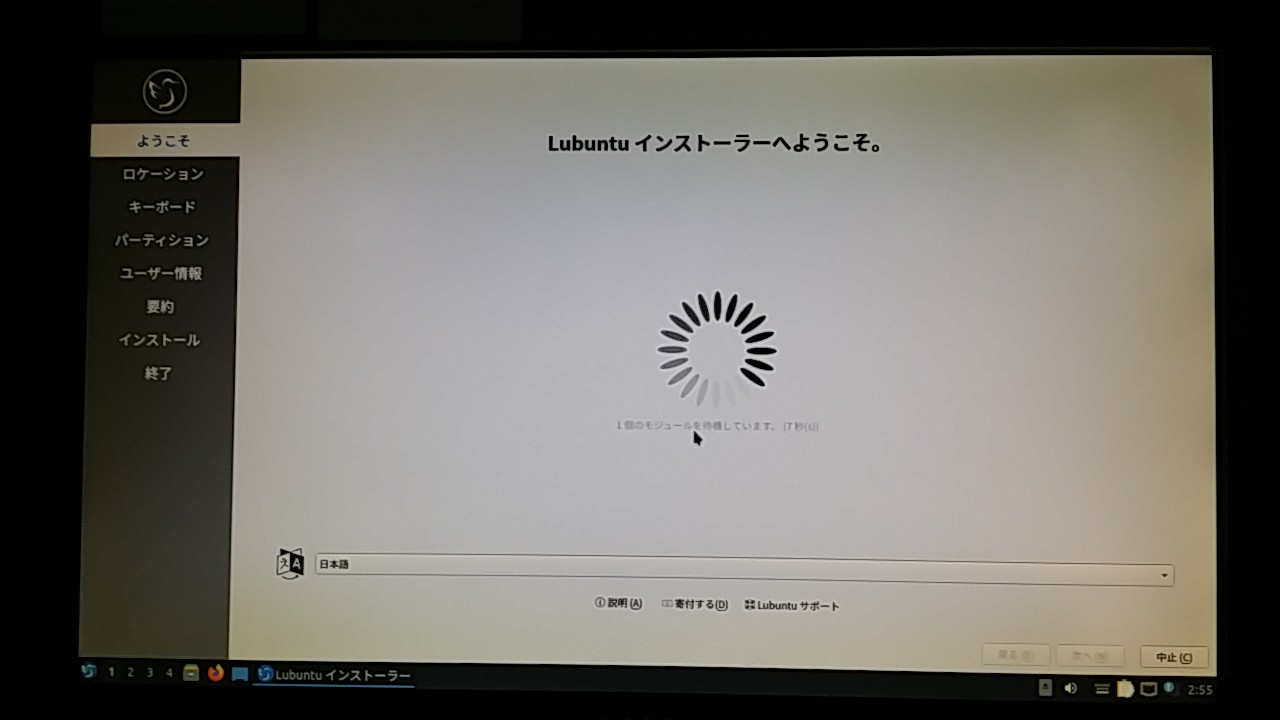
- 「次へ」をクリック ※画面が斜めっててすみません。
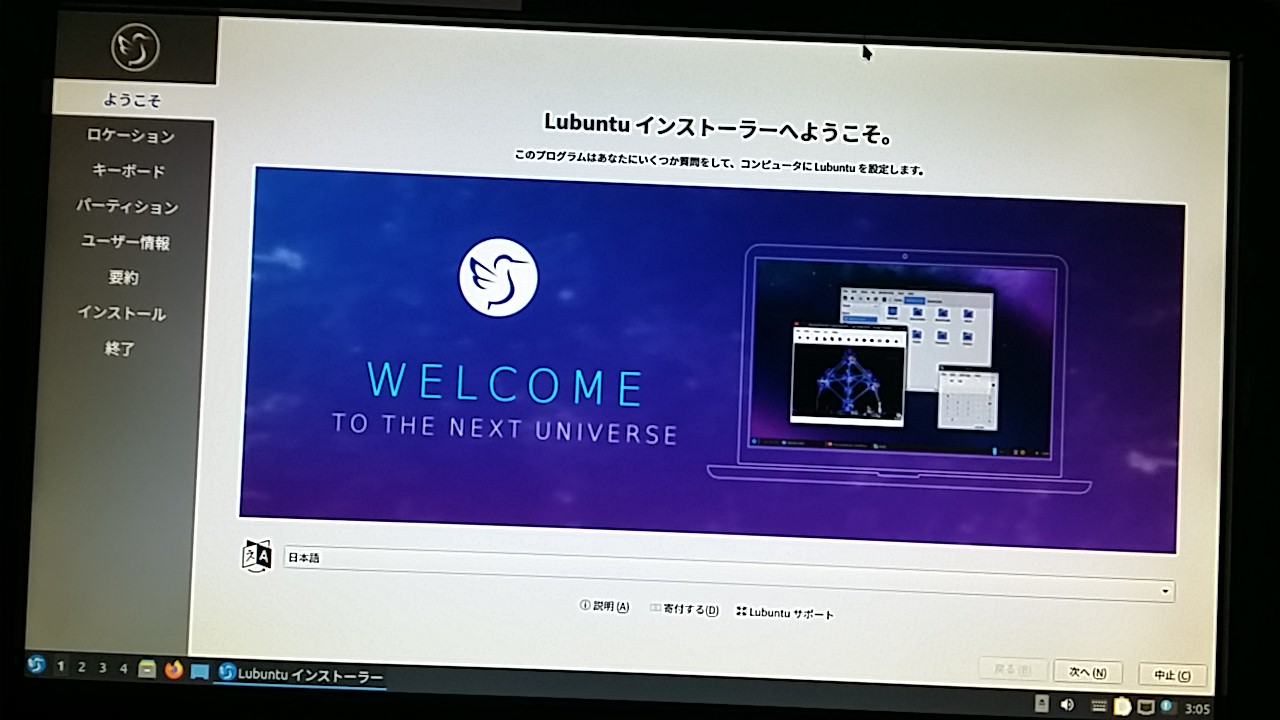
- ロケーション(地域)を選択します。地図で日本辺をクリックすると「Asia」ー「Tokyo」を選択して「次へ」をクリック
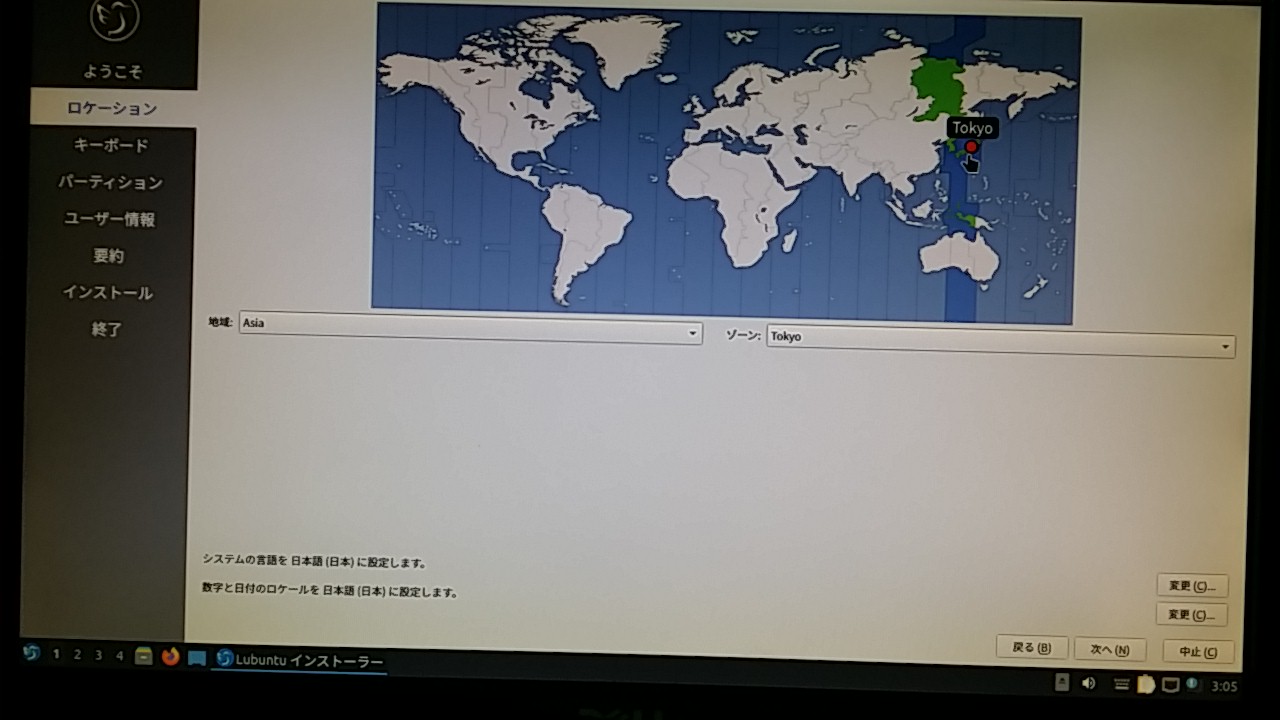
- キーボードを選択します。※今回私は109キーボードを選択しました。
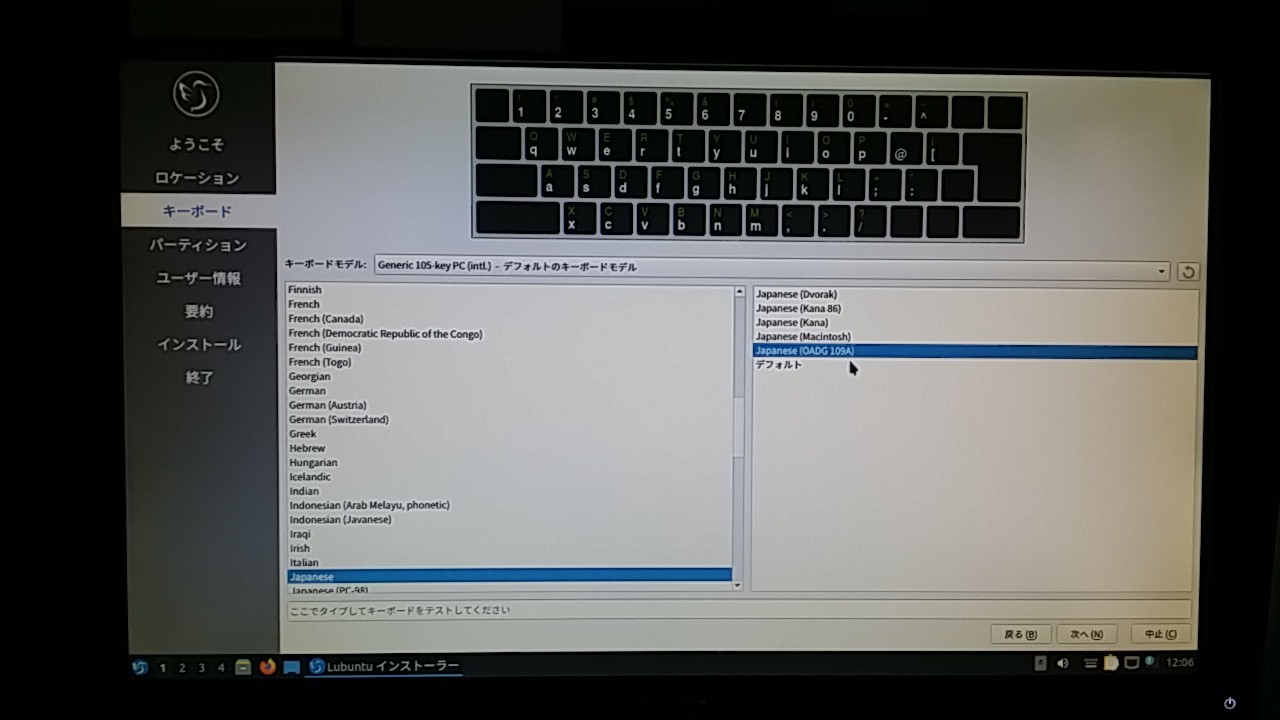
- ユーザー情報、PC名を適切に入力
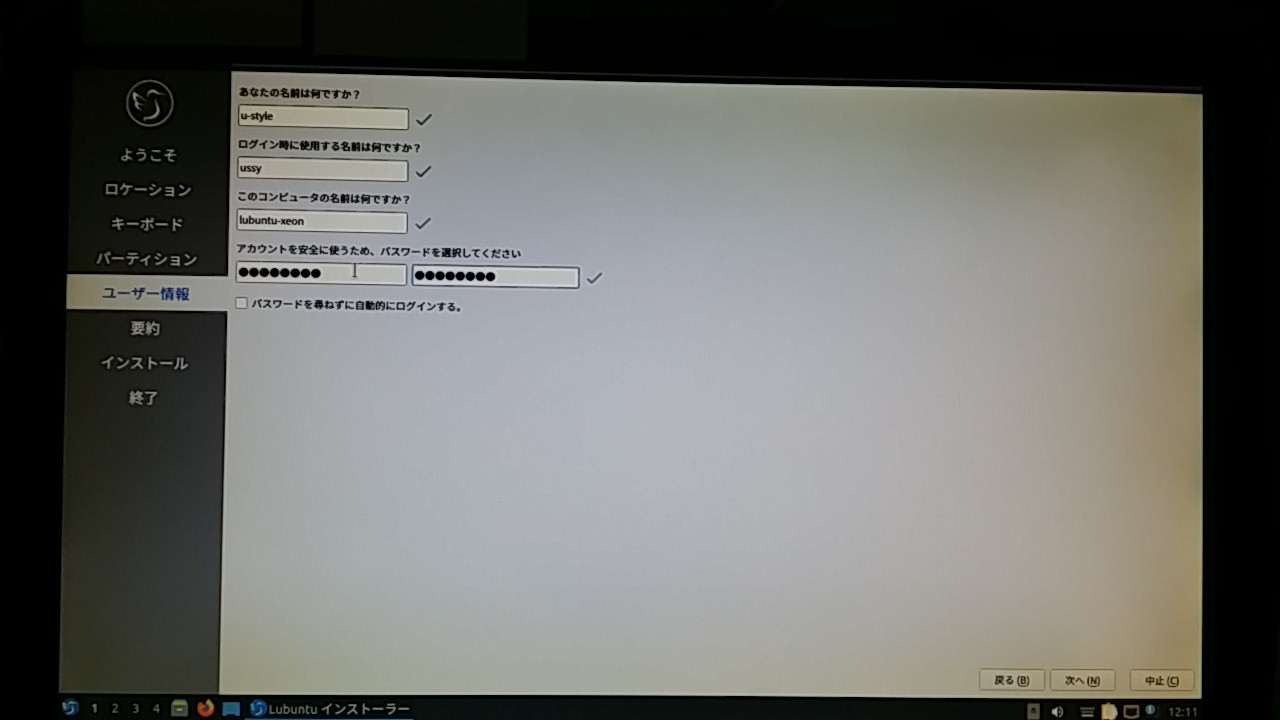
- パテーションの設定
ここは重要です。ハードディスクなどのドライブのインストールする場所を決めます。今までの環境を残しておくか、ディスク全体の環境を書き換えるか等が指定できます。
※今回はクリーンインストールのため「ディスクの消去」を選択しインストールを進めます
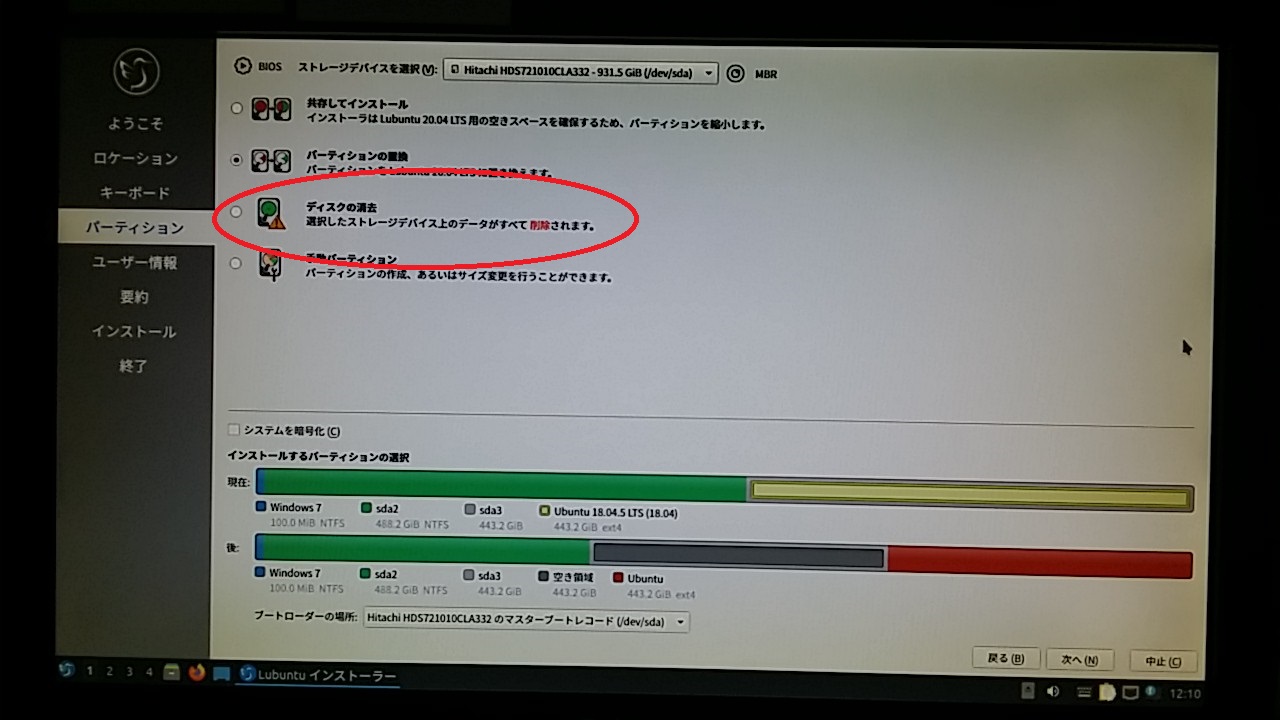
- 最終確認
問題がなければ「今すぐインストール」をクリックして進めます。
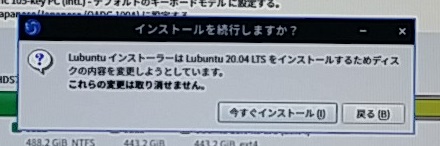
- インストールが完了すれば終わりです。
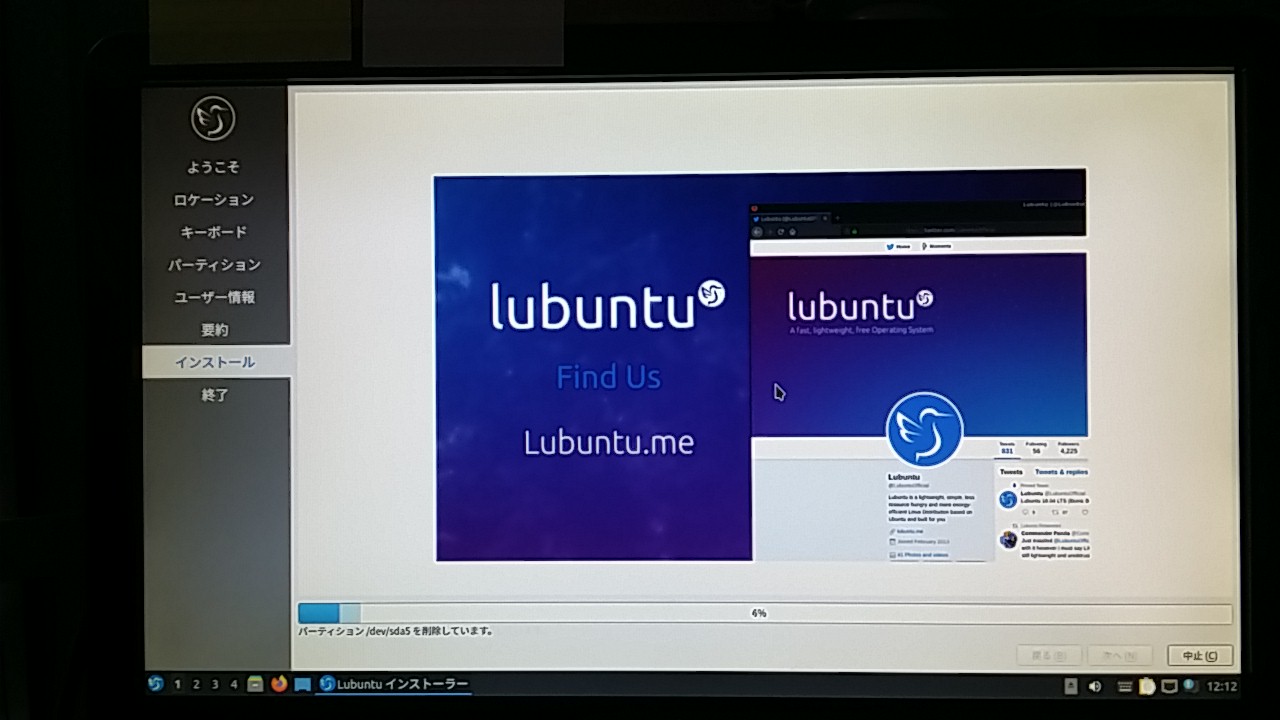
- 言語の設定「日本語」を設定
- 作成したDVDをインストールするPCにセットしてパソコンを立ち上げる
【まとめ】
しかししばらく使ってなかったのですがLubuntuかっこよくなっていました。
評価は色々ですがぐぐるとXubuntuよりもLubuntuの方が早そうです(確証はないです)なので今回Lubuntuを選択しました。他に浮気せずに長く使いたいと思います。